Recientemente, bastantes jugadores no pueden acceder a la tienda de Valorant y reciben el error que dice: “Se agotó el tiempo de espera de la página de compra de puntos de Valorant. Por favor, inténtelo de nuevo más tarde".
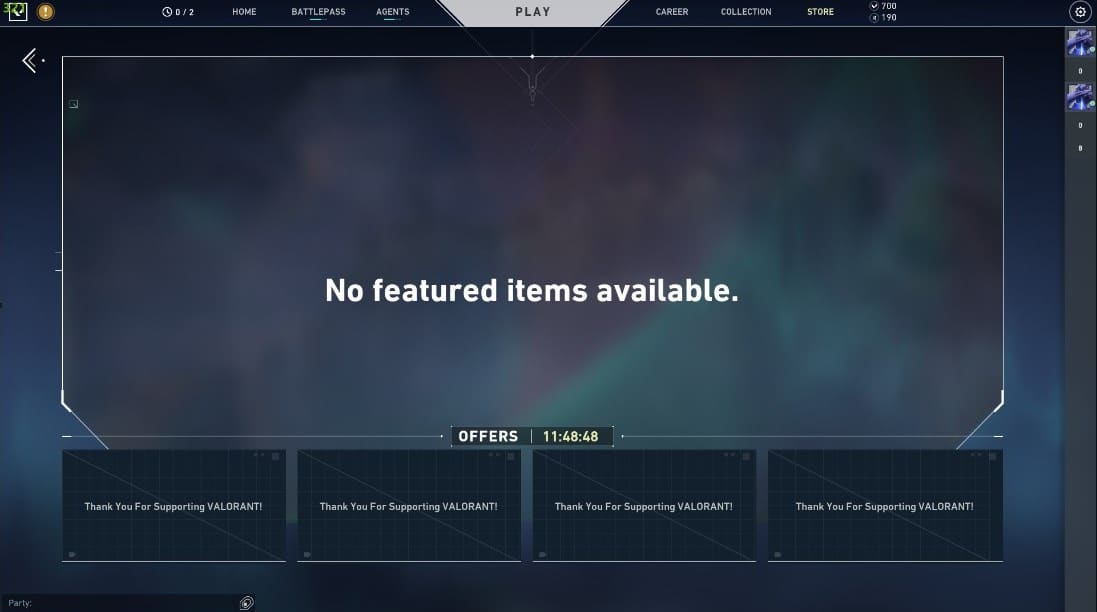
Si usted es uno de ellos, entonces tiene el artículo apropiado justo frente a usted. Sin perder más tiempo, profundicemos en las soluciones.
La tienda de Valorant que no se carga es un problema bastante común al que se enfrentan los jugadores.
Si un paquete popular está en demanda y muchas personas están tratando de comprarlo o el VP al instante, entonces surge este problema.
En este caso, los servidores no podrían manejar la creciente demanda, lo que a su vez provocará el colapso de la tienda.
Los servidores no pueden manejar el volumen de tráfico en este tipo de escenario.
Además, puede haber algunos problemas relacionados con el servidor, y hasta que el problema no se solucione, la tienda no funcionará correctamente.
¿Cómo solucionar el problema de que la tienda Valorant no se carga?
Si actualmente recibe un error al abrir la tienda Valorant, aquí le indicamos cómo solucionarlo.
Siga los pasos de solución de problemas que se mencionan a continuación y pruebe cada uno de ellos hasta que pueda corregir el error.
1) Reinicie su dispositivo
Lo primero que puede hacer cuando la tienda Valorant no se carga es reiniciar su dispositivo.
A veces, este simple truco puede solucionar errores y problemas menores.
Simplemente reinicie su PC y luego reinicie Valorant. Compruebe si esto puede solucionar el problema.
2) Ejecutar el juego como administrador
Si Valorant no tiene derechos administrativos, puede ser problemático.
Ejecute Valorant como administrador para solucionar este problema.
Así es como puedes hacerlo:
- Primero, haga clic con el botón derecho en el ícono del escritorio de Valorant y luego elija Propiedades.

- En la siguiente ventana, haga clic en la pestaña Compatibilidad y marque la casilla junto a "Ejecutar este programa como administrador".
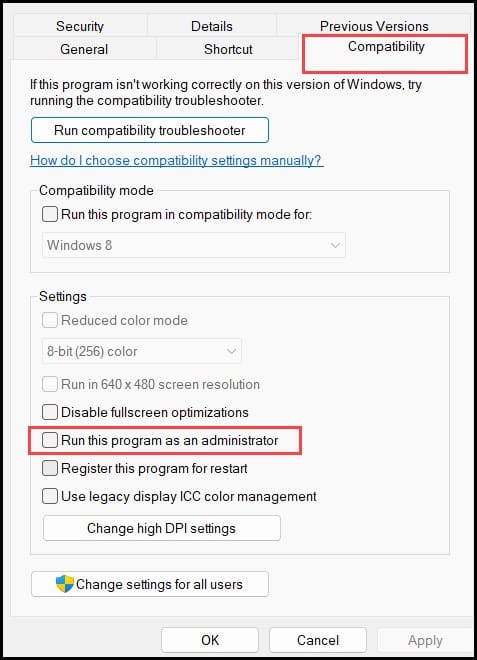
- Para guardar los cambios, haga clic en Aplicar seguido de Aceptar.
- Finalmente, inicie el juego haciendo doble clic en el acceso directo de Valorant.
- Si el problema de la pantalla de carga persiste, inicie sesión y cierre sesión nuevamente.
3) Cerrar sesión y luego iniciar sesión
Lo siguiente que puede hacer es cerrar sesión en su cuenta de Valorant y luego volver a iniciar sesión.
Abre tu cliente de Valorant y haz clic en el icono de tu perfil. Elija Cerrar sesión. Luego vuelva a iniciar sesión con las credenciales de su cuenta. Compruebe si esto podría solucionar el problema. Si no, cambie el DNS.
4) Cambiar DNS
El DNS es una parte esencial de su conexión a Internet.
Cambiarlo o actualizarlo lo ayudará a navegar mejor, más rápido y también de manera más segura. Entonces, si su tienda Valorant no se está cargando, entonces cambiar el DNS podría ayudar.
Aquí sabrás como podrás hacerlo:
- Primero, escriba Panel de control en el cuadro de búsqueda de Windows y elija la primera opción.
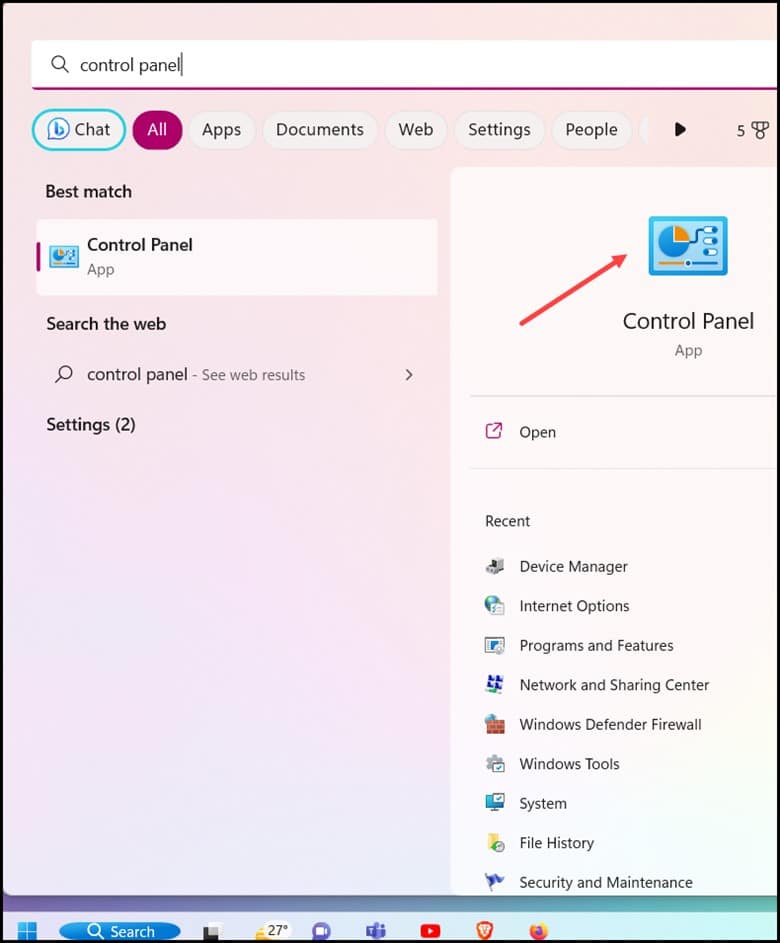
- A continuación, establezca la opción Ver por en iconos pequeños o grandes.
- Luego, elija Centro de redes y recursos compartidos.
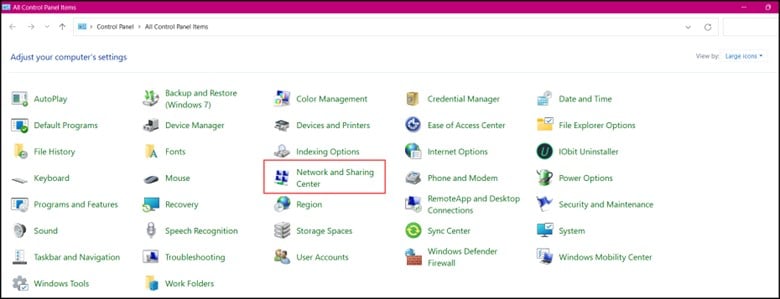
- Ahora, seleccione su conexión a Internet y abra sus Propiedades.
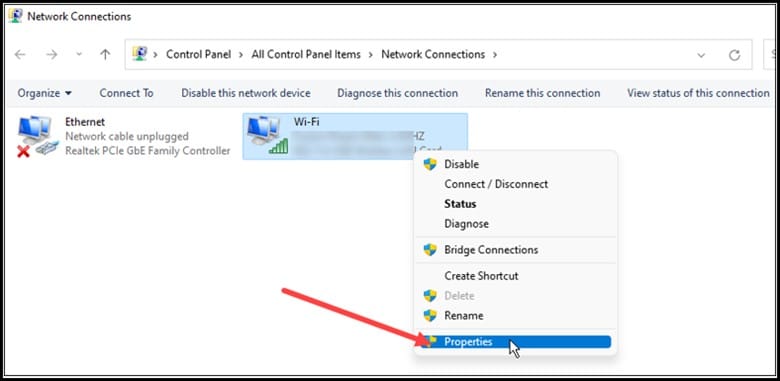
- Busque Protocolo de Internet versión 4 , haga clic derecho sobre él y abra sus Propiedades.
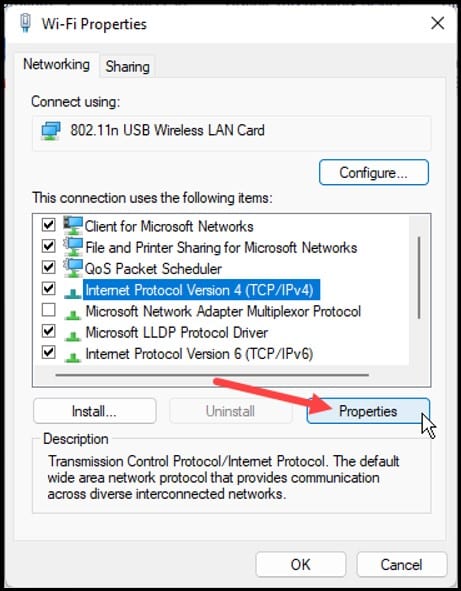
- Establezca la dirección del servidor DNS preferido en 8.8.8.8 y la dirección del servidor DNS alternativo en 8.8.4.4 . Haga clic en Aceptar y guarde los cambios.
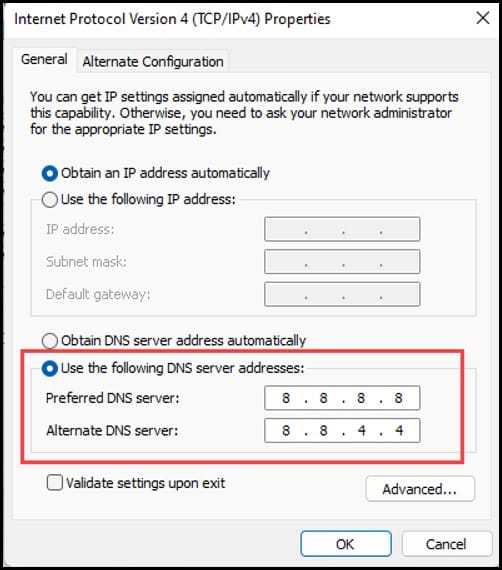
- También puede cambiar al servidor DNS de Cloudflare. Para ello, establezca la dirección del servidor DNS preferido en 1.1.1.1 y la dirección del servidor DNS alternativo en 1.0.0.1.
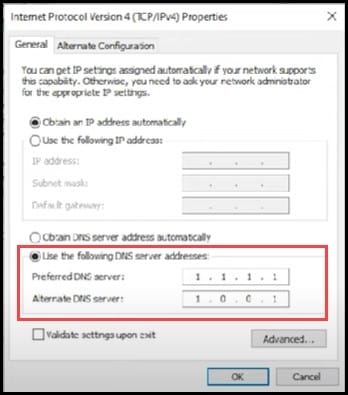
- Para guardar los cambios, haga clic en Aceptar.
- Una vez hecho esto, reinicie su PC.
- Después de que su PC se reinicie, inicie Valorant. El problema ya debería estar solucionado.
- De lo contrario, borre la memoria caché de Internet.
5) Borrar caché de DNS y restablecer Winsock
Borrar la memoria caché de Internet y restablecer Winsock puede ayudarlo a resolver este problema.
Sigue los pasos para hacerlo:
- Abra el Símbolo del sistema elevado y haga clic en Ejecutar como administrador.
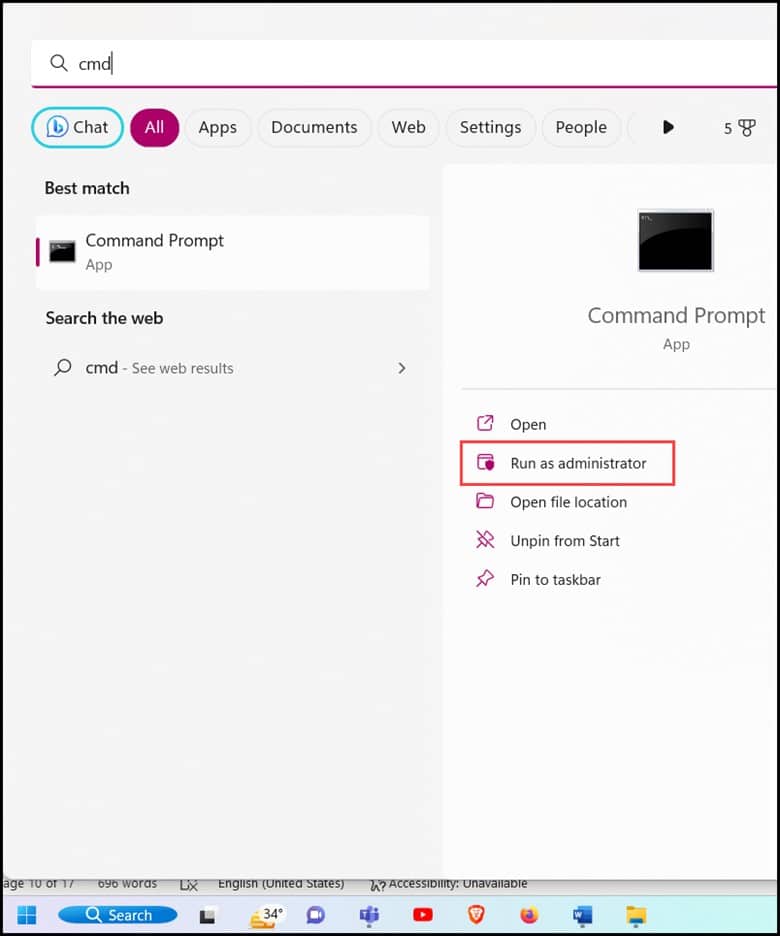
- Luego, escriba los siguientes códigos en la ventana del símbolo del sistema y luego presione enter.
ipconfig/renovar
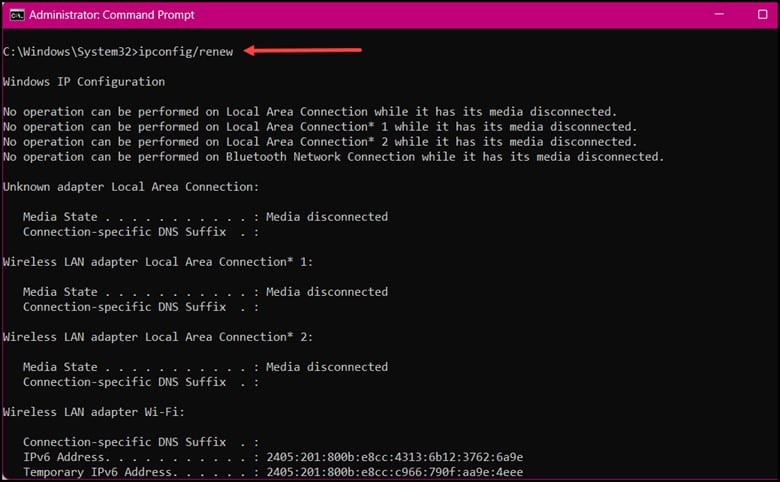
ipconfig /flushdns
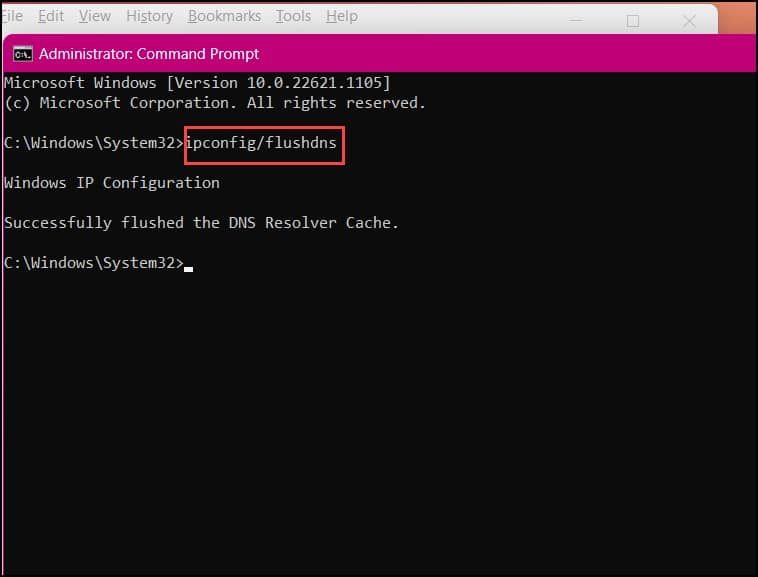
restablecimiento de netsh int ipv4
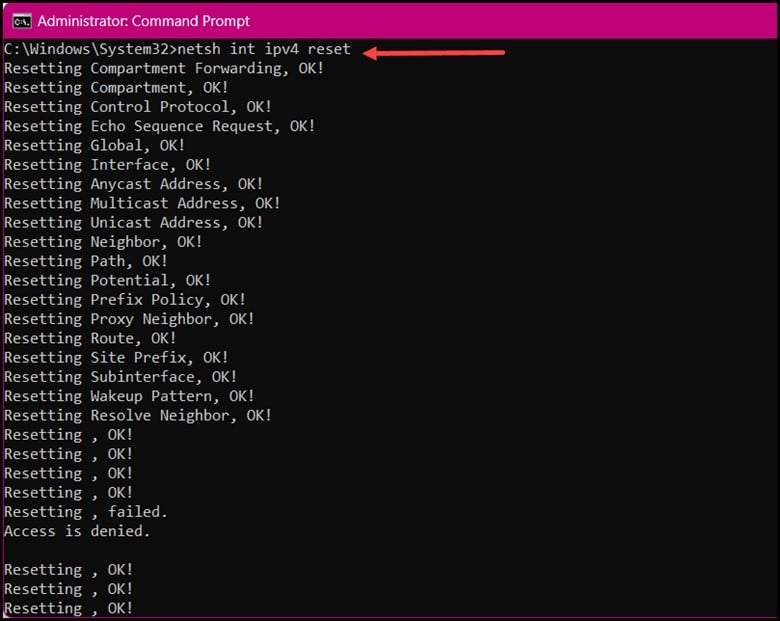
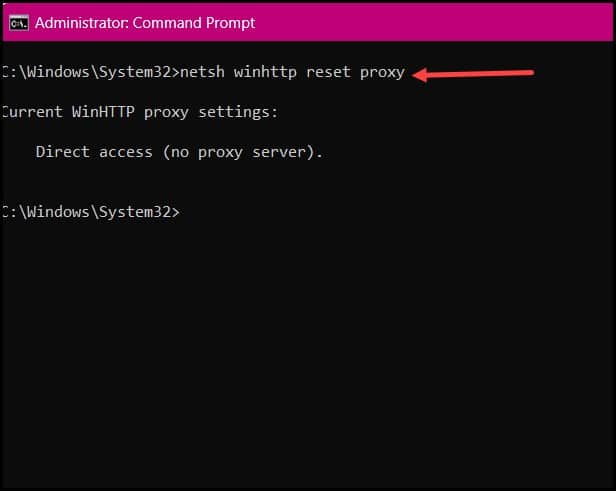
restablecimiento de netsh int ipv6
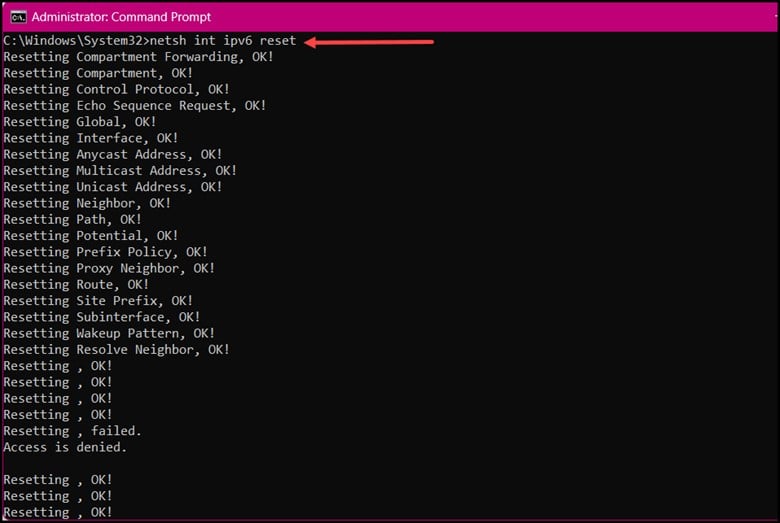
restablecimiento de netshwinsock
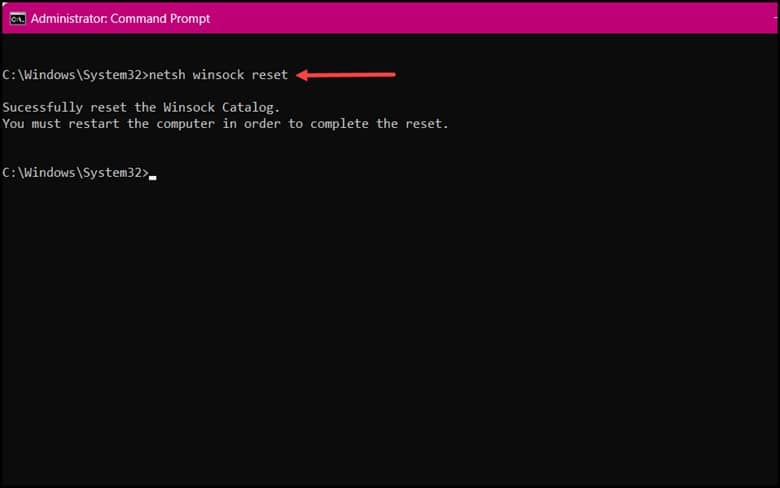
ipconfig /registerdns
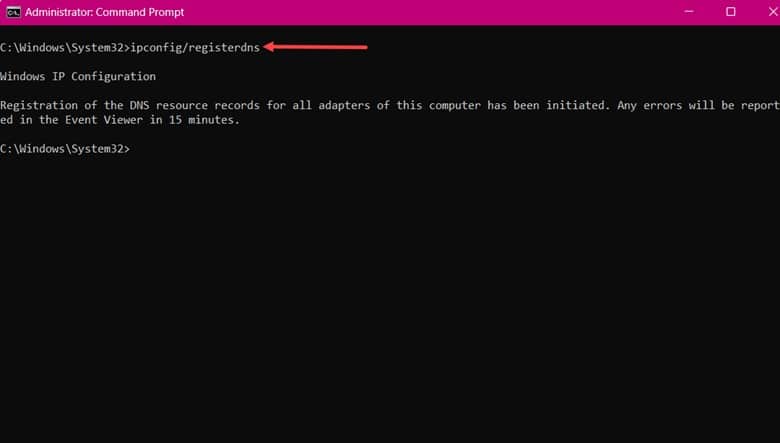
Después de que termine todo el proceso, reinicie la computadora y el problema debería solucionarse.
Anuncio: Comparación de precios y seguimiento de precios de más de 600,000 productos: consulte Comparador de precios y ofertas online
- NGLTYQ?:uenta con su apoyo. Considere contribuir con el botón a continuación para seguir brindando contenido excelente.
Ya conoces nuestro canal de YouTube? ¡Suscríbete!
Te ha resultado útil esta información? Tus comentarios nos ayudan a mejorar esta web
Si te ha gustado esta información, por favor apoya nuestro trabajo y este sitio web: compartir o comentar este artículo es un buen comienzo!. Para cualquier duda puedes dejarnos su comentario recibirás una respuesta lo mas rápido posible.
Puedes seguirnos en Twitter o unirse a nuestro Fan Page Facebook , Grupo Facebook, Instagram, Suscribirte a nuestro canal de You Tube para mantenerse actualizado sobre lo último en tecnología móvil e informática en general



.png)



.png)

